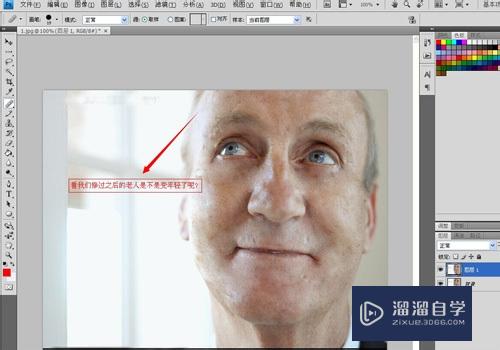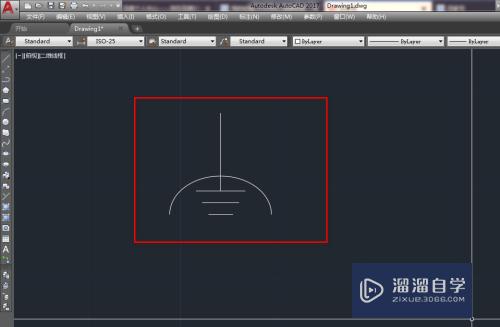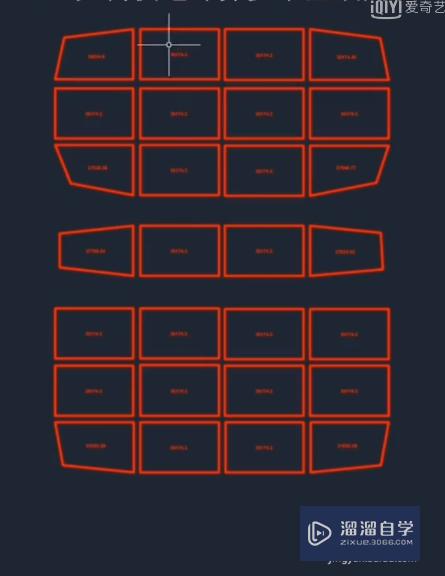CAD怎么绘制多线(CAD怎么绘制多线)优质
CAD是一款很好的计算机辅助设计软件。在软件里面设计图纸。离开不了各种线条。CAD里面的任何线条的使用我们都需要熟悉。很多不知道CAD怎么绘制多线。那么今天的教程来告诉大家。
工具/软件
硬件型号:华为笔记本电脑MateBook 14s
系统版本:Windows7
所需软件:CAD 2014
方法/步骤
第1步
打开AutoCAD软件.

第2步
执行打开命令(快捷键Ctrl+O)。打开素材文件。
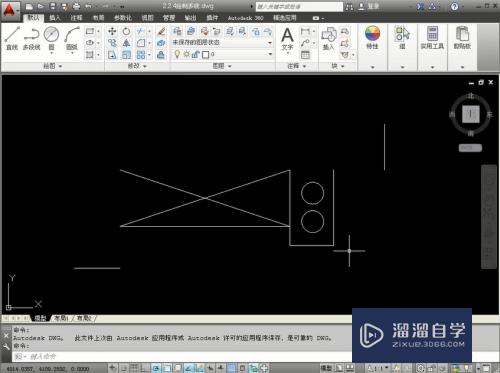
第3步
输入"ml"调用多线命令。选择比例“s"选型。
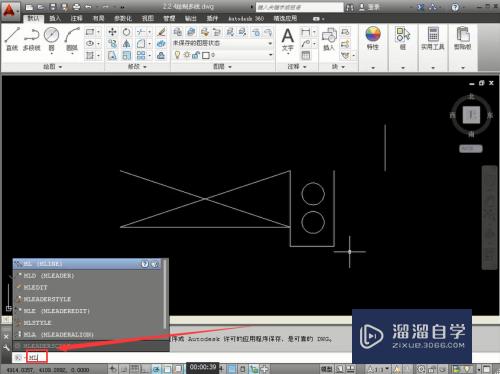
第4步
选择比例“s"选项。回车
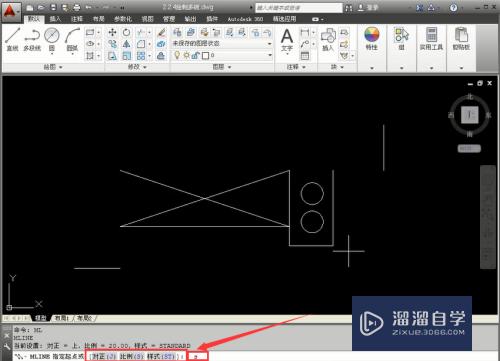
第5步
输入比例参数"240",回车。
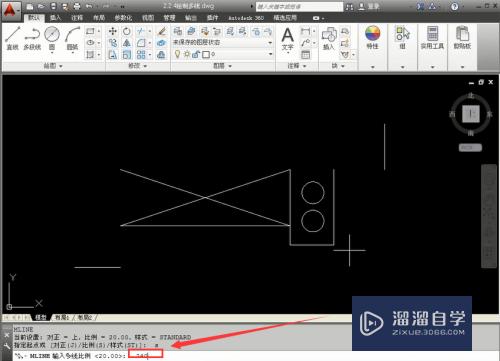
第6步
选自对正“j"选项。回车
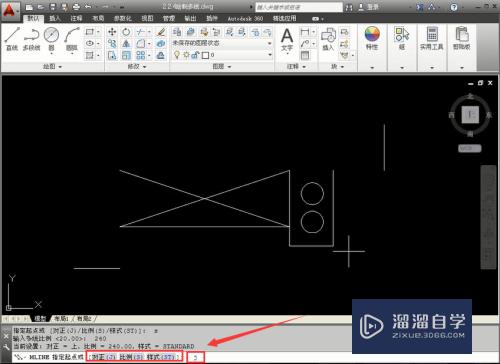
第7步
选择无“z”选项。回车。
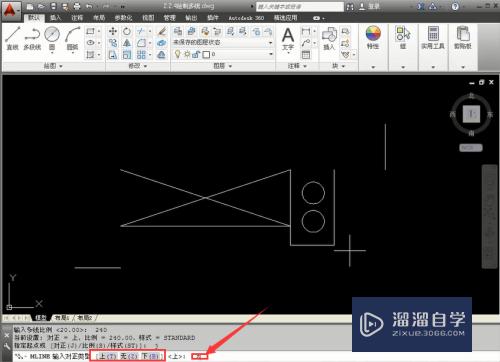
第8步
捕捉右上方垂直直线的中的。
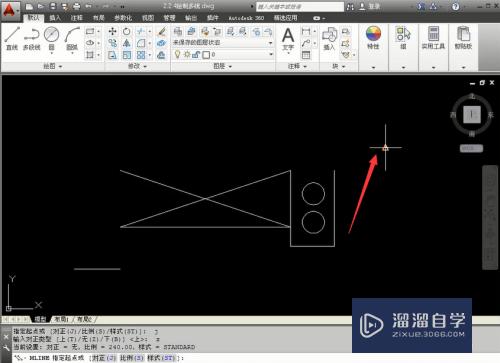
第9步
按F10开机极轴追踪功能。向左移动鼠标。输入多线参数“1520”。回车。
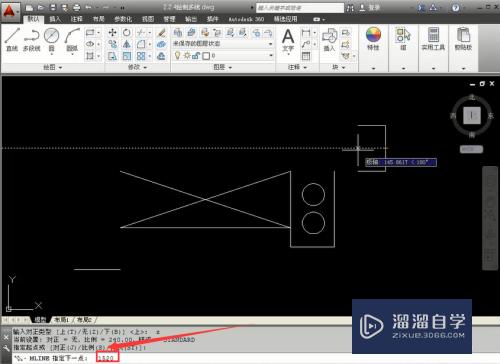
第10步
向下移动鼠标。输入多线参数“640”。回车。
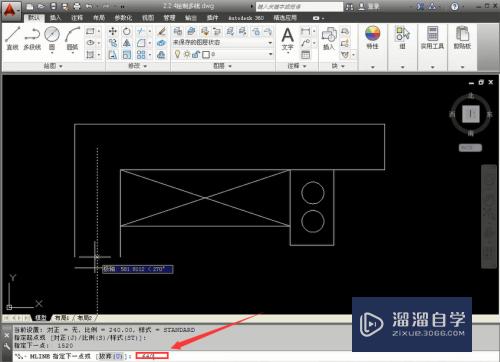
第11步
完成多线的绘制。
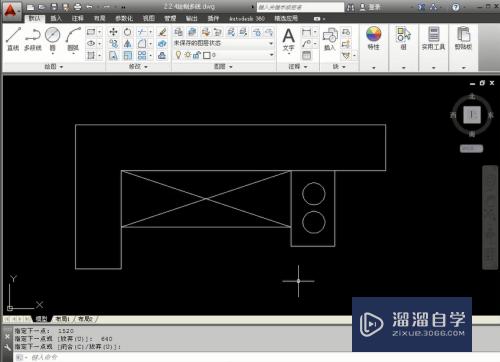
以上关于“CAD怎么绘制多线(CAD怎么绘制多线)”的内容小渲今天就介绍到这里。希望这篇文章能够帮助到小伙伴们解决问题。如果觉得教程不详细的话。可以在本站搜索相关的教程学习哦!
更多精选教程文章推荐
以上是由资深渲染大师 小渲 整理编辑的,如果觉得对你有帮助,可以收藏或分享给身边的人
本文标题:CAD怎么绘制多线(CAD怎么绘制多线)
本文地址:http://www.hszkedu.com/59203.html ,转载请注明来源:云渲染教程网
友情提示:本站内容均为网友发布,并不代表本站立场,如果本站的信息无意侵犯了您的版权,请联系我们及时处理,分享目的仅供大家学习与参考,不代表云渲染农场的立场!
本文地址:http://www.hszkedu.com/59203.html ,转载请注明来源:云渲染教程网
友情提示:本站内容均为网友发布,并不代表本站立场,如果本站的信息无意侵犯了您的版权,请联系我们及时处理,分享目的仅供大家学习与参考,不代表云渲染农场的立场!